Kaip pakeisti arba įdėti slaptažodį į „Zyxel“ maršrutizatorių? Pakeiskite slaptažodį į „Wi-Fi“ ir valdymo skydą

- 4174
- 129
- Percy Olson
Kaip pakeisti arba įdėti slaptažodį į „Zyxel“ maršrutizatorių? Pakeiskite slaptažodį į „Wi-Fi“ ir valdymo skydą
Dažnai paieškoje jie rašo užklausas, pavyzdžiui, „Kaip pakeisti slaptažodį į„ Zyxel ““. Sąžiningai, aš nelabai suprantu, kokią informaciją nori rasti asmuo, nes galite pakeisti maršrutizatoriuje arba įdiegti du slaptažodžius: tą, kuris apsaugo „Wi-Fi“ tinklą ir apsaugo maršrutizatoriaus nustatymus. Sutinku, greičiausiai jums reikia informacijos apie slaptažodžio pakeitimą į belaidį tinklą, nes nedaugelis žmonių įdeda slaptažodžius, kad apsaugotų valdymo skydą, ir jei jis jį pateiks, jis tiksliai nepakeičia. Visi iš karto juos pamiršta, tada išmeta nustatymus ir vėl viską nustato :)
Na, gerai, dabar mes įdiegsime arba pakeisime slaptažodį „Wi-Fi“ tinkle „Zyxel“ maršrutizatoriuje. Ir vis dėlto, tik tuo atveju, aš parodysiu, kaip pakeisti slaptažodį, kad įvestumėte maršrutizatoriaus nustatymus. Staiga jums bus naudinga. Beje, turėsite parašyti straipsnį apie būtinybę tinkamai apsaugoti belaidžius tinklus ir maršrutizatorius. Stenkitės visada įdiegti sudėtingus slaptažodžius. Taip, aš suprantu, sunku užpildyti, jums reikia nuolat juos pristatyti, kai jungiate naujus įrenginius ir pan. D. Bet patikėk, tai būtina.
Parašysiu straipsnį apie „Zyxel Keenetic Start“ maršrutizatoriaus pavyzdį („Roter Page“ su informacija ir apžvalgomis). Iš visų „Zyuhelov“ dabar turiu tik tokį. Tačiau straipsnis tinka visiems šios įmonės maršrutizatoriams. Ir vis dėlto, jei pamiršote slaptažodį iš „Wi-Fi“ ir turite „Zyxel“ maršrutizatorių, tokiu būdu galite pamatyti pamirštą slaptažodį.
„Wi-Fi“ slaptažodžio diegimas ir keitimas į „Zyxel“
Mes einame į maršrutizatoriaus nustatymus. Čia viskas yra standartinė: mes einame į adresą 192.168.1.1, Įveskite slaptažodį ir prisijungimą. Arba žr. Išsamias įėjimo į nustatymų instrukcijas.
Nustatymuose eikite į skirtuką „Wi-Fi“ tinklas (Žemiau). Lauke "Interneto raktažodis" Nurodytas slaptažodis, kuris naudojamas dabar. Jei norite tik prisiminti pamirštą slaptažodį, tada perrašykite jį ant popieriaus lapo ir galite uždaryti nustatymus.
Jei norite įdiegti naują tinklo raktą, tada priešais tašką „Tinklo apsauga“ Pasirinkti WPA2-PSK. Ir lauke "Interneto raktažodis" Nurodykite naują slaptažodį, kad jūsų tinklas bus apsaugotas. Slaptažodis turėtų būti bent 8 simboliai (mažiau, maršrutizatorius neleis jums įdiegti). Ir paspauskite mygtuką Kreiptis. Pabandykite atsiminti slaptažodį arba užrašyti jį.

Pakeitus slaptažodį, gali įvykti „Wi-Fi“ ryšio problemos Tuose įrenginiuose, kurie jau buvo prijungti naudojant seną slaptažodį. Įrenginys prisiminė seną slaptažodį, o po pamainos jie nesutampa. Pvz., „Windows“ gali pasirodyti „Windows“ „tinklo parametrai, saugomi šiame kompiuteryje, neatitinka šio tinklo reikalavimų“. Telefonuose klaida „negalėjo prisijungti„ gali tiesiog pasirodyti “.
Ši problema išspręsta pašalinant tinklą kompiuteryje arba telefone ir pakartotiniu ryšiu su juo, tačiau jau naudojant naują slaptažodį.
Kaip matote, „Zyxel“ slaptažodis keičiasi labai paprastais. Lygiai taip pat paprasta, galite atsiminti pamiršto tinklo klavišą.
Mes keičiame maršrutizatoriaus nustatymų įvedimo slaptažodį
Pažvelkime į slaptažodžio keitimo procesą, kuris naudojamas maršrutizatoriaus nustatymams apsaugoti. Pirmojo nustatymo maršrutizatoriaus nustatyme jūs greičiausiai jau įdiegėte šį slaptažodį, kaip mes padarėme straipsnyje apie „Zyxel Keenetic Start“ nustatymą, pavyzdžiui,.
Valdymo skydelyje turite eiti į skirtuką Sistema, Tada pasirinkite skirtuką viršuje Vartotojai. Spustelėkite vartotoją Administratorius. Pasirodys langas, kuriame lauke Nustatyti slaptažodį, Nurodykite naują slaptažodį, kad apsaugotumėte maršrutizatorių. Ir paspauskite mygtuką Sutaupyti.
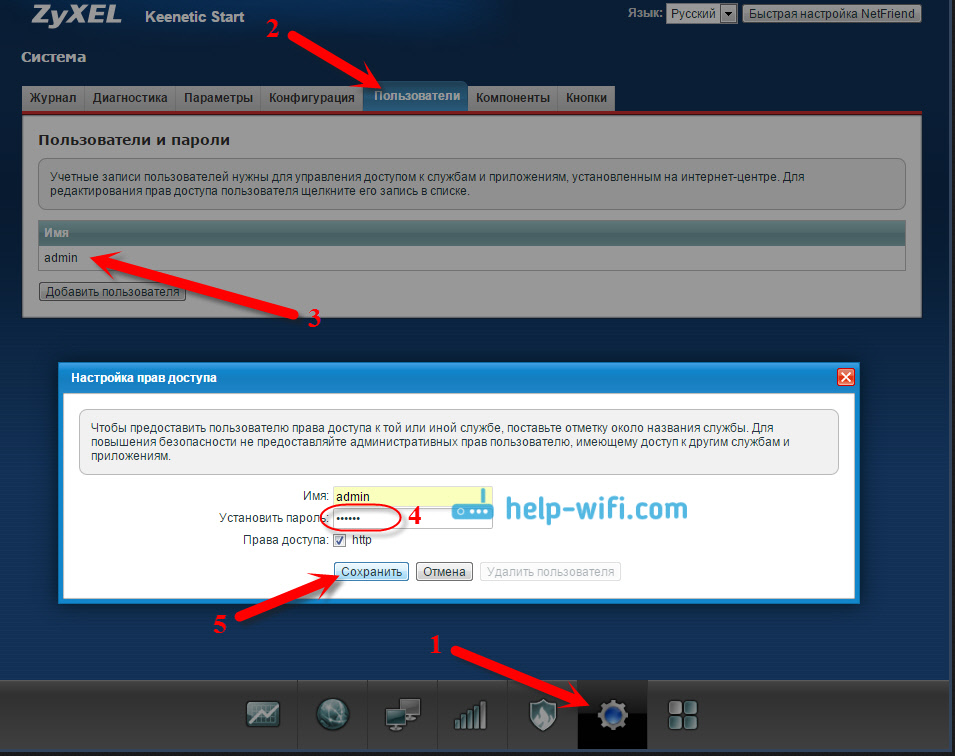
Šis slaptažodis taip pat turi būti kažkur įrašytas arba užpildyti. Jei pamiršite, negalėsite pasiekti nustatymų ir turėsite iš naujo nustatyti nustatymus. Tokia apsauga taip pat yra labai reikalinga, ir ji turi būti įdiegta. Jei kažkas kitas prisijungia prie jūsų maršrutizatoriaus, tada jis negalės patekti į nustatymus nežinodamas šio slaptažodžio.
- « „Zyxel Keenetic“ nustatymas repiero režime (stiprintuvas). Mes naudojame „Zyxel“ maršrutizatorių, kad išplėstume „Wi-Fi“ tinklą
- Kaip pereiti į maršrutizatoriaus „Zyxel“ nustatymus? Įėjimas į žiniatinklio konfigūratorių mano.Keenetic.Tinklas »

